كيفية حفظ النطاق الترددي الخاص بك في Windows 10
منوعات / / November 28, 2021
كيفية حفظ النطاق الترددي الخاص بك في Windows 10: يقدم Windows 10 ملف تحسين التسليم في Windows Update الميزة ، حيث يمكن لجهاز الكمبيوتر الخاص بك الحصول على تحديثات من أجهزة الكمبيوتر المجاورة أو أجهزة الكمبيوتر الموجودة على شبكتك أو إرسال تحديثات إليها. يتم ذلك بمساعدة اتصالات نظير إلى نظير. على الرغم من أن هذا قد يعني حصولك على التحديثات بشكل أسرع ، إلا أنه سيتركك وراءك بفواتير أكبر للنطاق الترددي.

محتويات
- كيفية حفظ النطاق الترددي الخاص بك في Windows 10
- يمكنك أيضًا ضبط اتصالك على أنه مقنن
كيفية حفظ النطاق الترددي الخاص بك في Windows 10
فلنتعرف على كيفية إيقاف تشغيل تحسين التسليم في Windows Update:
1.انقر فوق زر Windows وافتح إعدادات Windows.
2. انقر فوق التحديث والأمان.
3. ضمن Windows Update ، انقر فوق خيارات متقدمة على الجانب الأيمن من النافذة.

4. انقر فوق اختر كيف يتم تسليم الترقيات ثم قم بتحريك شريط التمرير إلى وضع إيقاف التشغيل لتعطيل Windows Update Delivery Optimization أو WUDO.
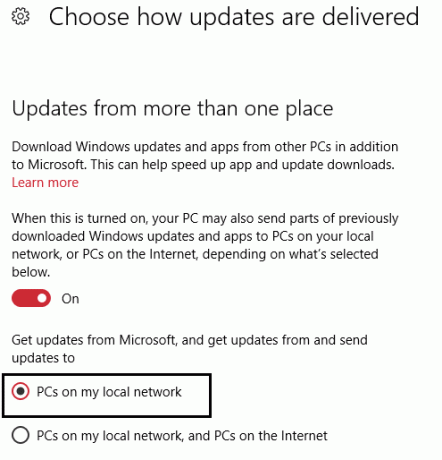
5. حرك شريط التمرير إلى OFF حتى لا يتمكن جهاز الكمبيوتر الخاص بك من تنزيل التحديثات من أي مكان آخر غير خوادم Microsoft ؛ إذا كنت تعتقد أنه يمكنك تنزيل التحديثات من أجهزة الكمبيوتر الموجودة على شبكتك ، فابق شريط التمرير في وضع التشغيل وحدد أجهزة الكمبيوتر على شبكتي المحلية
- اطفء: يؤدي هذا إلى تعطيل ميزة مشاركة البيانات تمامًا. ستقوم فقط بتنزيل التحديثات كما اعتدت أن تكون عبر خوادم Microsoft.
- أجهزة الكمبيوتر الموجودة على شبكتي المحلية: حسنًا ، هذا هو الخيار الأفضل الذي سأوصي به لأن هذا الخيار يتيح لك مشاركة تحديثات Microsoft مع شبكة منزلك أو عملك. بمعنى آخر ، ما عليك سوى تنزيل التحديثات على أحد أجهزة الكمبيوتر المتصل بشبكة Wifi المنزلية وستحصل جميع أجهزة الكمبيوتر الأخرى المتصلة بنفس الشبكة على التحديثات دون استخدام الإنترنت. لذا فإن هذا الخيار يحفظ بياناتك تقنيًا بدلاً من استخدامها.
- أجهزة الكمبيوتر الموجودة على شبكتي المحلية وأجهزة الكمبيوتر على الإنترنت: هذا الخيار هو الأسوأ لأنه سيستخدم جهاز الكمبيوتر الخاص بك لتحميل تحديثات Microsoft بحيث يمكن لمستخدم آخر تنزيل التحديثات بشكل أسرع وأكثر ما يتم تحديده بشكل افتراضي. حسنًا ، لقد وجدت Microsoft بطريقة ذكية جدًا طريقة لحفظ النطاق الترددي الخاص بها لأنها تحصل على بعض التحديثات من الإنترنت الخاص بك وهذا ليس جيدًا على الإطلاق.
يتم تحديد أجهزة الكمبيوتر الموجودة على الإنترنت بشكل افتراضي ويتم استخدامها في Windows Update Delivery Optimization. يمكنك تحديد هذا الخيار إذا كنت ترغب في الحصول على التحديثات بشكل أسرع ولا تمانع في دفع القليل من المال الإضافي على الاتصالات المحدودة.
يمكنك أيضًا ضبط اتصالك على أنه مقنن
إذا كنت تريد حفظ بيانات أكثر مما يمكنك تعيين اتصال wifi الخاص بك كاتصال محدود. لن يقوم Windows بتحميل التحديثات على اتصال محدود ولكنه لن يقوم حتى بتنزيل تحديثات Windows تلقائيًا ، لذلك يتعين عليك تنزيل التحديثات يدويًا.
لتعيين شبكة Wi-Fi الحالية كاتصال محدود ، انتقل إلى إعدادات Windows وانقر على الشبكة والإنترنت> Wi-Fi> إدارة الشبكات المعروفة.
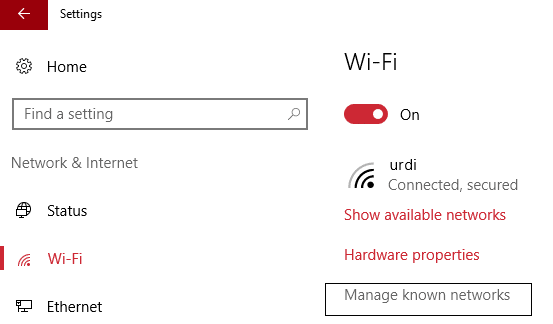
حدد شبكة Wi-Fi الخاصة بك وانقر فوق خصائص. ثم ضمن تعيين كاتصال محدود ، قم بتبديل شريط التمرير إلى تشغيل. ستصبح شبكة Wi-Fi الحالية اتصالًا محدودًا.
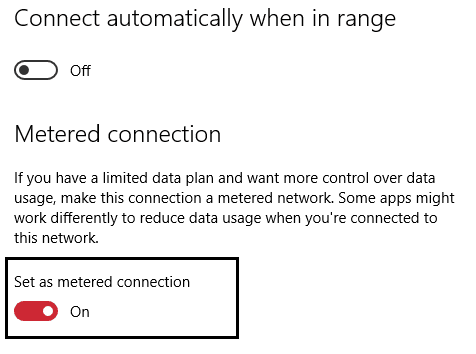
هذا كل شيء ، لقد تعلمت بنجاح كيفية حفظ النطاق الترددي الخاص بك في نظام التشغيل Windows 10 ، ولكن إذا كان لا يزال لديك استفسارات بخصوص هذه المشاركة ، فلا تتردد في طرحها في قسم التعليقات.



